
Talaan ng mga Nilalaman:
- May -akda John Day [email protected].
- Public 2024-01-30 13:15.
- Huling binago 2025-01-23 15:13.


Paano gumawa ng isang flip sign para sa isang flat panel monitor ng computer.
Buong listahan ng mga tagubilin na nakakabit sa ibaba.
Hakbang 1: Pumili ng Mga Sheet

Pumili ng berdeng mga nakalamina na sheet. Ang mga naka-print na sheet ay magiging mga piraso sa ibaba - okay lang na magkaroon ng maruming mga speck. Ang mga sheet na blangko sa magkabilang panig ay magiging mga nangungunang piraso, at kailangan nilang maging malinis sa magkabilang panig.
Hakbang 2: Gupitin at Gupitin


I-trim off ang gilid na may mga punched hole.
Gupitin ang kalahati (gumawa ng dalawang 5.5 "x 8.5" na mga piraso). Paghiwalayin sa mga piraso na may naka-print (ito ay magiging ilalim) at mga piraso ng blangko sa magkabilang panig (ito ay magiging tuktok).
Hakbang 3: Ikonekta ang mga piraso


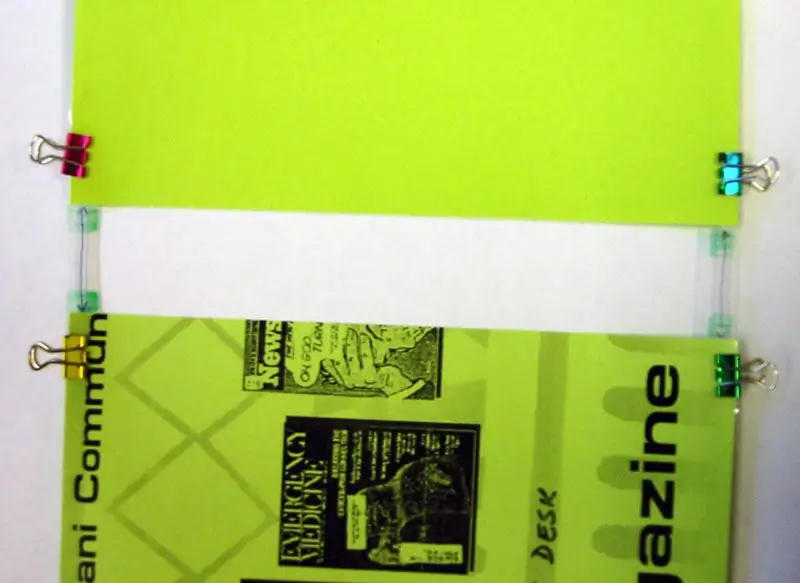
Dalhin ang isang tuktok at isang ibaba at i-clip ang mga ito tungkol sa 1 hiwalay sa magkabilang panig (sa labas ng berde sa mga manipis na stencil).
Ikonekta ang tuktok at ibaba na may 2 piraso ng MALINAW na 1.5 "- 2" malawak na straping tape: mga 4 hanggang 5 "ang haba. Baligtarin ang mga piraso at gawin ang pareho sa likuran, upang walang nakalantad na bahagi.
Hakbang 4: Gupitin sa Ibaba
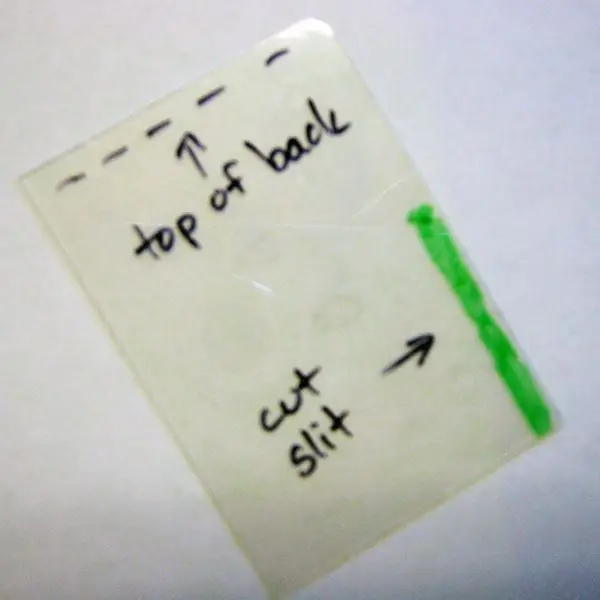

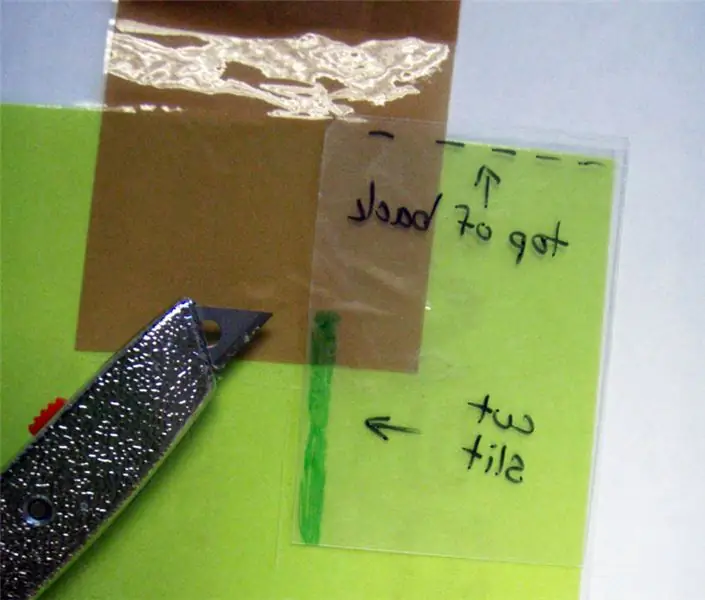
Gamitin ang makapal na stencil upang markahan ang isang slit sa magkabilang panig ng ilalim na piraso. Gupitin ng Xacto o gunting. Okay kung ang slit ay nasa ibabaw ng tape - magbibigay iyon ng pampalakas.
Hakbang 5: Mag-attach ng Mga Palatandaan
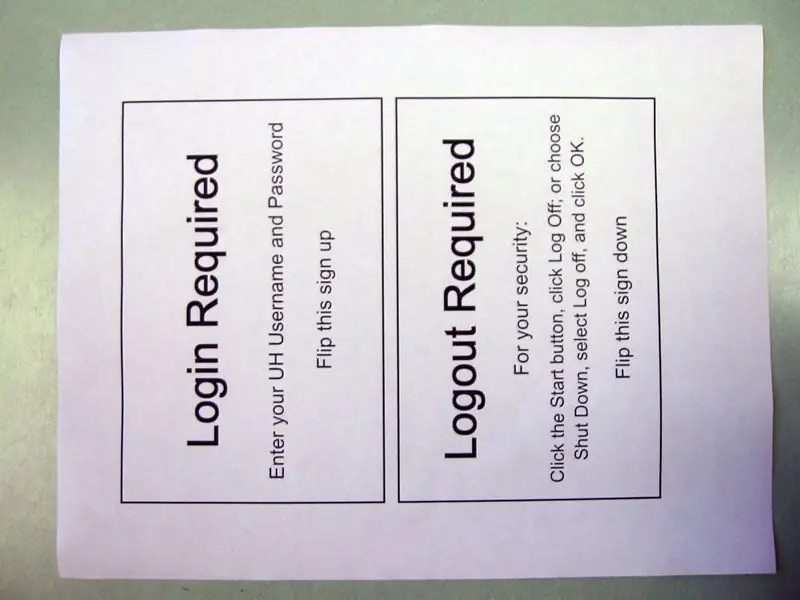
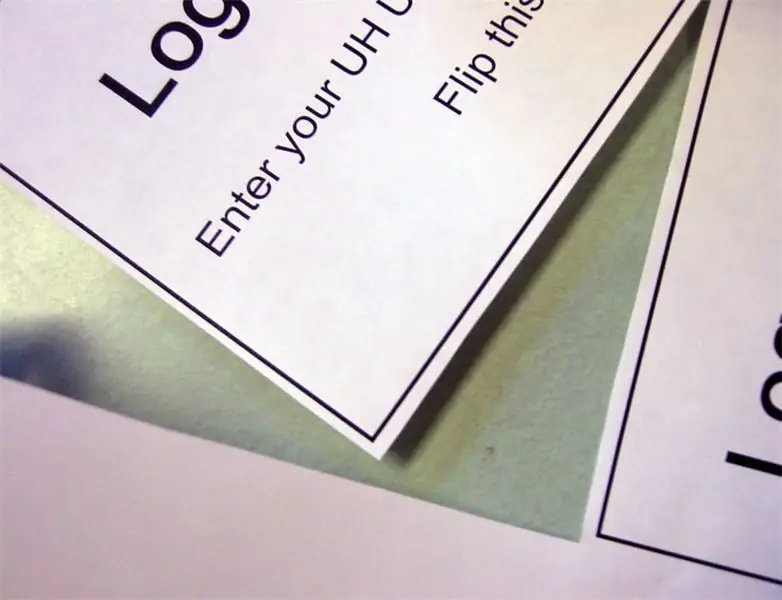
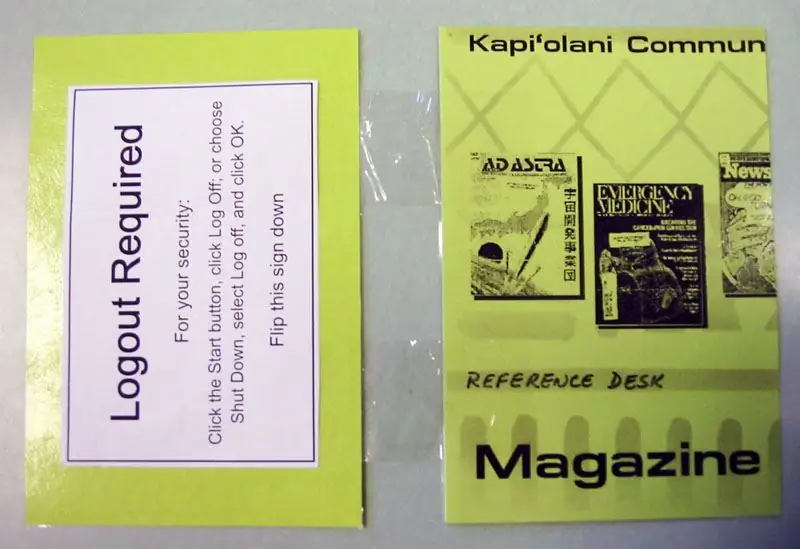
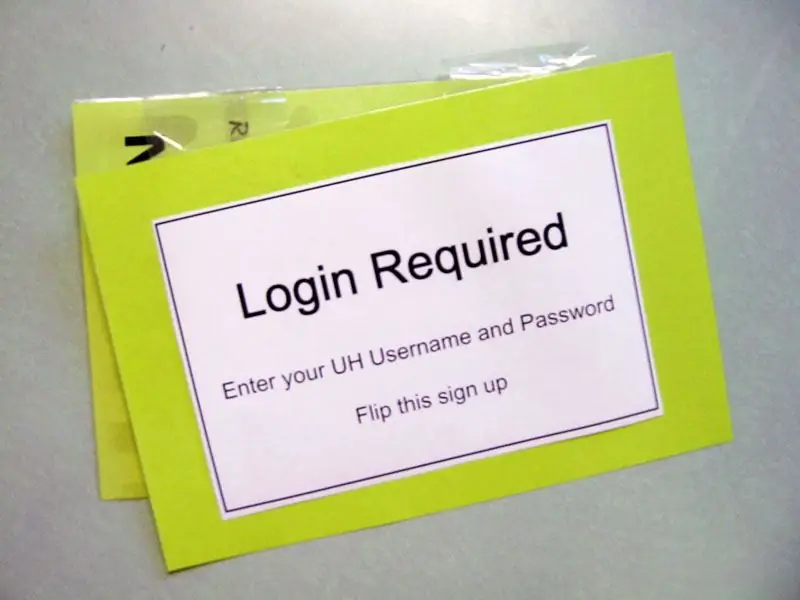
I-print ang Login Required.doc file (nakalakip sa ibaba).
Gupitin ang mga palatandaan na malapit sa mga hangganan. Ang mga palatandaan ng tape ay nakasentro sa harap at likod ng tuktok na piraso, maingat na nakatuon.
Hakbang 6: Gupitin ang Suporta



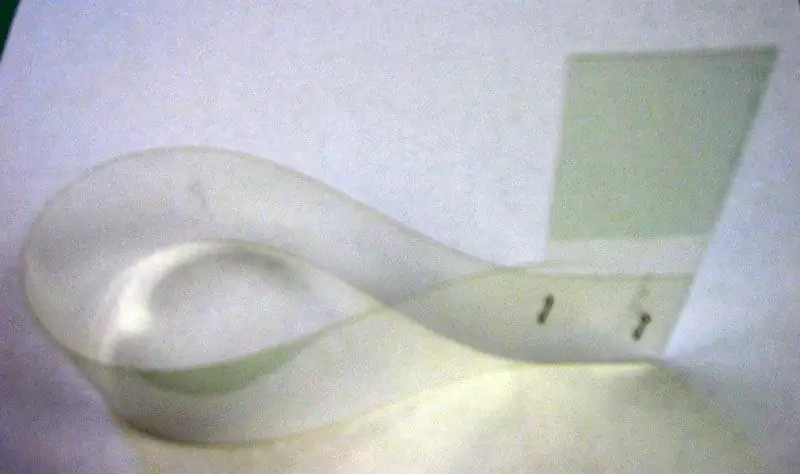
Gupitin ang matigas na plastik sa kalahati sa ilalim ng "U".
Curve ang mahabang dulo at sangkap na hilaw sa ilalim.
Hakbang 7: Suporta sa Hugis
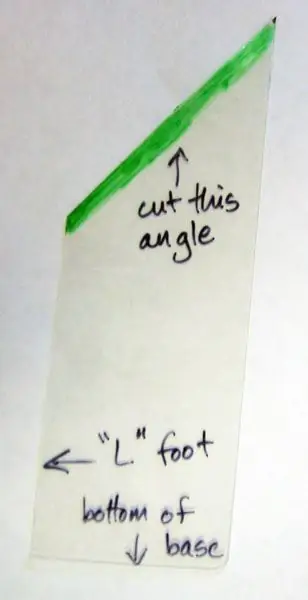
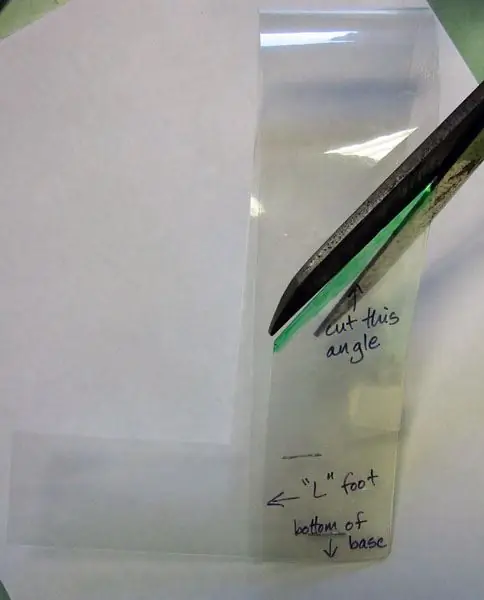
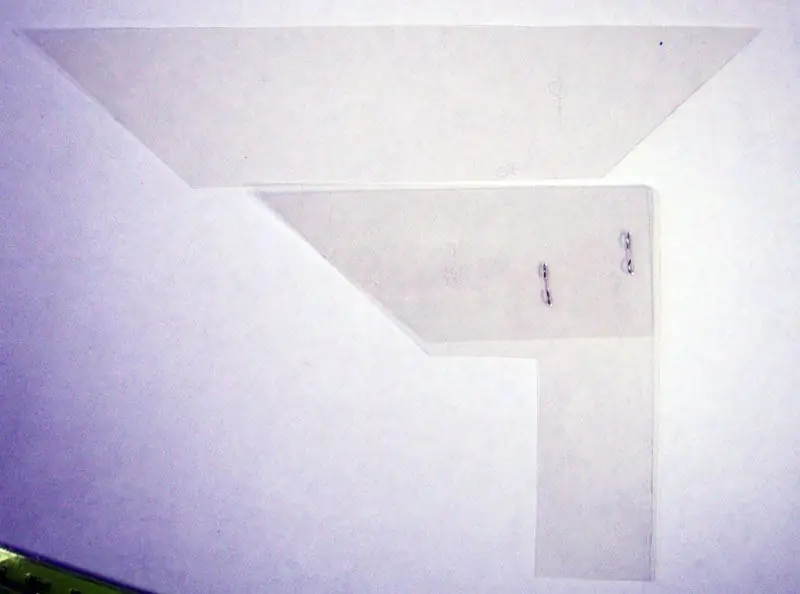
Gamitin ang makapal na stencil upang i-cut ang base sa isang anggulo. Ang tuktok ng anggulo ay dapat na nasa gilid sa tapat ng tab na "L".
Kunin ang piraso na pinutol mo lamang, i-on ito upang itugma ang anggulo ng base, at i-staple ang mga gilid nang hiwalay sa labas ng base.
Hakbang 8: Maglakip ng Suporta
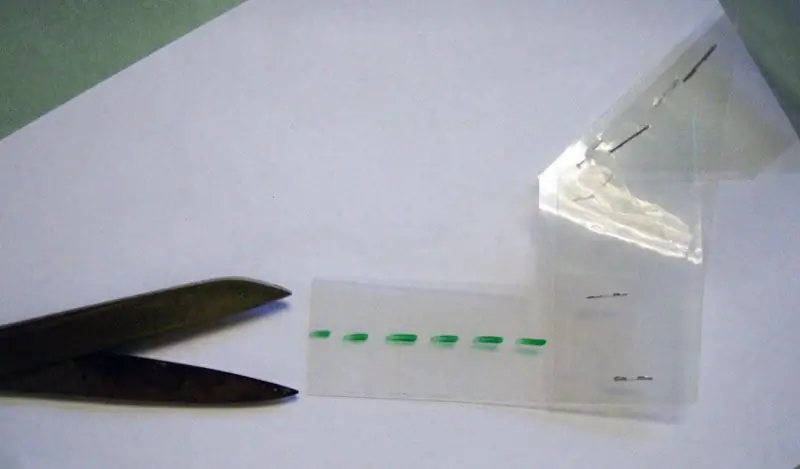
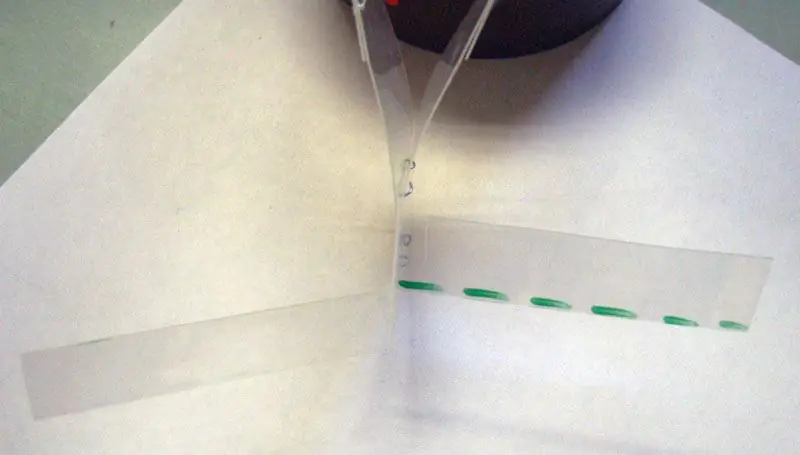

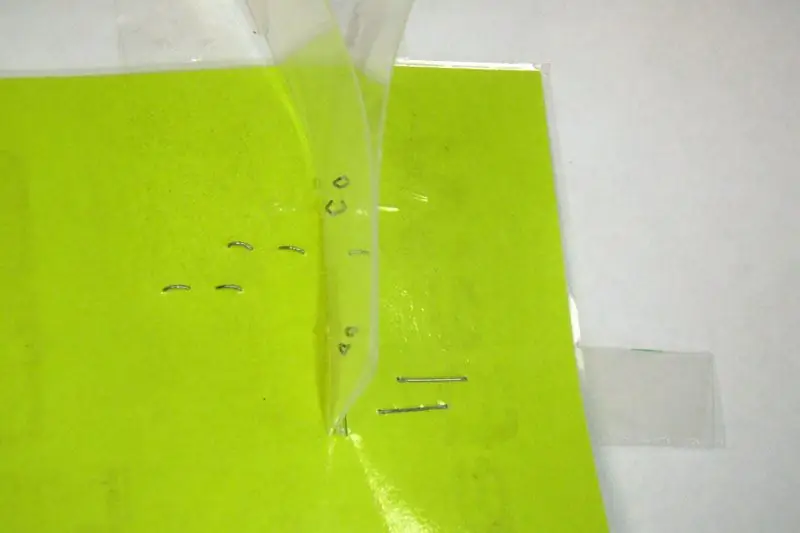
Gupitin ang gitna ng tab na "L" kung saan nakakatugon sa base.
Bend ang mga bagong tab na ito sa kabaligtaran ng mga direksyon sa 90-degree sa base. Baluktot muli ang mga tab, idikit ang mga ito sa mga slits sa ilalim na piraso, upang ang mga tab ay lumabas sa naka-print na gilid. Bend ang mga tab na patag sa ibabang piraso, at ligtas na sangkap na hilaw.
Hakbang 9: I-install sa Monitor


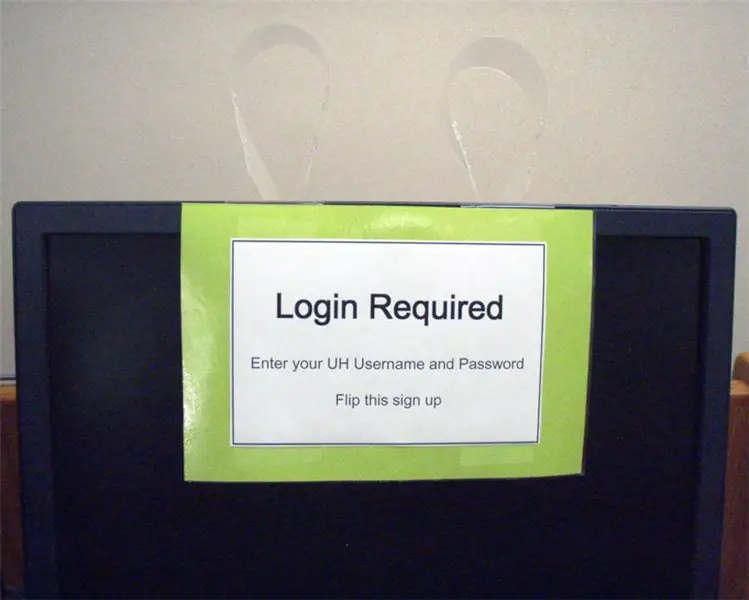
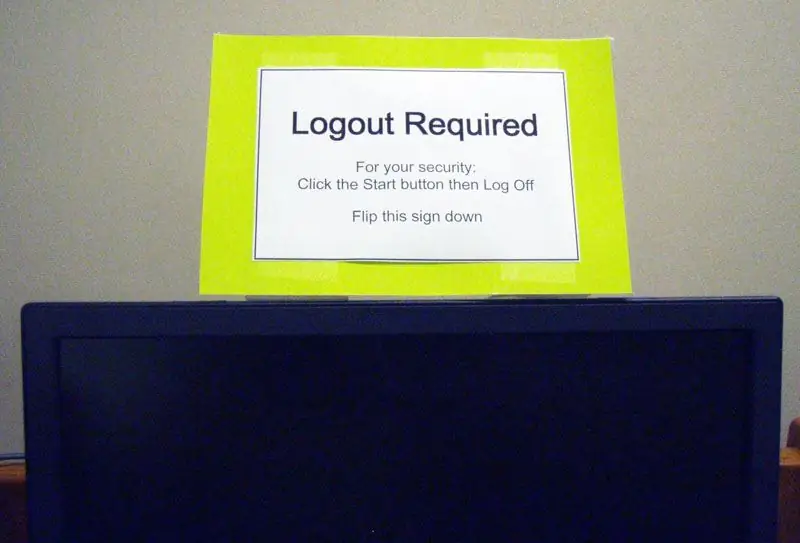
Tape ang ilalim na piraso nang ligtas sa likod ng flat-panel monitor gamit ang tape ng asul na pintor (kaya't hindi ito nag-iiwan ng malagkit na nalalabi).
Suriin na ang mga palatandaan ay tama sa pataas at pababang mga posisyon.
Inirerekumendang:
Pag-sign ng Cinematic para sa Kumperensya sa Video: 7 Mga Hakbang

Cinematic Sign for Video Conferencing: Ituturo sa iyo ng Instructable na ito kung paano bumuo ng isang karatulang mag-o-on kapag nasa isang teleconferensya upang malaman ng iba na hindi ka makagambala
Paano Madaling Baguhin ang isang Mag-sign na "Banayad / LED" para sa Madaling Programming ng Arduino: 7 Mga Hakbang (na may Mga Larawan)

Paano Madaling Baguhin ang isang Mag-sign na "Banayad / LED" para sa Madaling Programming ng Arduino: Sa itinuturo na ito ay ipapakita ko kung paano maaaring gawing kahit sino ang isang bagay na may ilaw sa isang mai-program na arduino flashing na ilaw o " Moving Lights "
Portable Advertising Sign sa Mura sa 10 Mga Hakbang lamang !!: 13 Mga Hakbang (na may Mga Larawan)

Portable Advertising Sign sa Mura sa 10 Mga Hakbang lamang !!: Gumawa ng iyong sarili, murang, portable na karatula sa advertising. Sa pag-sign na ito maaari mong ipakita ang iyong mensahe o logo saanman sa sinumang sa buong lungsod. Ang itinuturo na ito ay isang tugon sa / pagpapabuti / pagbabago ng: https://www.instructables.com/id/Low-Cost-Illumined-
LED Flashlight para sa ilalim ng $ 10 (solderless, Flat): 6 Hakbang

LED Flashlight para sa ilalim ng $ 10 (solderless, Flat): Ang Instructable na ito ay magpapakita ng isa kung paano bumuo ng isang LED flashlight nang walang solder na mahihiga sa ilalim ng $ 10. Ang ideya para dito ay nagmula sa isang pangangailangan na magkaroon ng isang flat flashlight na hindi gumagalaw kapag nagtatrabaho ako sa mga computer at mga kable para sa aking
Mini LED Spot Light para sa Computer Case o Iba Pang Flat Surface: 6 Mga Hakbang

Mini LED Spot Light para sa Computer Case o Iba Pang Flat Surface: Ang miniture na LED spot light na ito ay maaaring magdagdag ng isang mainit na glow at magpasaya ng hitsura ng iyong computer case. Ito ay maliit at bilog at maaaring mai-mount halos saanman sa loob ng isang kaso. Ang circuit board ay bahagyang mas maliit kaysa sa isang sentimo ngunit may maraming silid
